参考链接:
姓名:FLYMAN
邮箱:fly_cjb@163.com
01 为什么使用CLion?
相对来说,CLion相对Visual studio,更加地小巧、智能,对于像我这样需要用C++在Linux系统下写SLAM,平时偶尔做项目又需要在Windows系统下开发,而且用惯了Pycharm的同学,还是比较方便。
相对Visual studio来说,我个人认为,它有以下几点优点:
- 用CMake来管理编译依赖,代码更容易做到跨平台。
代码如果不调用Windows系统API,在Windows系统下用CLion编写的程序,改一改CMake程序,差不多就可以运行。
- 更加地轻巧,Visual studio更像一个庞然大物,我16年的ThinkPad X1(16G,I7-6300)运行起来竟然卡顿,每次调试,启动要半天~(Visual studio 2019)。
- LeetCode刷题的时候,需要多个程序入口(Visual studio工程只允许一个主程序入口,你不能总是新建一个新的工程,或者把主函数注释掉吧?虽然有个更好的方法是写一个测试函数,在主函数里测试,但总归也是不方便的)
- …..
还有,CLion的代码提示更加地智能,看下面两段代码:
 | 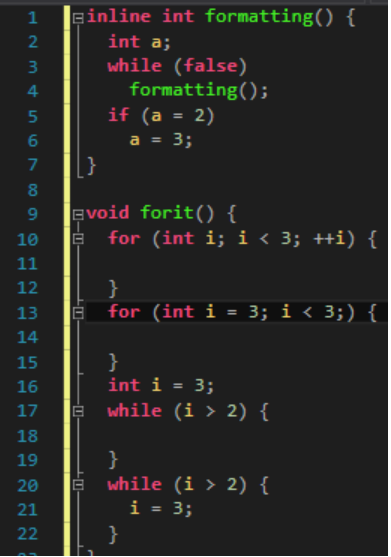 |
|---|---|
| CLion | Visual studio |
CLion支持:
- 未使用的变量、函数
- 可能未初始化的局部变量
- 无限循环
- 循环中未更新的循环条件(死循环)
- 不可达代码
- 一些可以简化的地方,比如某些 if -> 三目表达式
- 拼写检查(支持驼峰、下划线等命名风格)
- 字符串中不正确的英文拼写
- 不正确的 printf/scanf 族函数的格式字符串
- 良好的代码规范提示
还有别说跨平台性,Visual studio在一台电脑上写的代码,迁移到另一台同样环境下运行,光配置属性表这些就要一帮经验丰富的C++开发人员的老命,相反CLion改一改CMake列表就可以了。还有要命的是不同Visual studio版本写的代码,竟然不兼容~CLion更加支持Python
对我而言,如果这个项目不需要实际落地,我还是更愿意写Python代码,而在需要做性能优化,或者说必须要用到某些C++库的情况下,用Python来调用C/C++/.dll/.a/.so/程序)…
当然Visual studio也有CLion比不了的地方。不过这里仁者见仁智者见智,我个人认为,在CLion出来之前,Visual studio是这个星球上最好的C++代码开发IDE,但在CLion出来之后,这个问题还有待商榷。
可能你现在还不能体会我说的CLion优点,在之后的课程中,你会慢慢体会到,用CLion来写代码简直是一种享受。
当然,你使用哪个IDE无关紧要,我们关注的是C++语言的东西,在不涉及到特别底层的情况下(至少在SLA领域),C++在这些编译器、平台上算法层面的结果都是一样的,所以,无论你用哪个编译器,舒服就好。
02 CLion安装方法
CLion的价格有点贵~,一年大概要1700块钱,不过幸运的是学生免费的,如果你工作了的话,有能力可以支持正版:
- 首先,下载并安装CLion(按默认选项,直接点开安装即可):地址
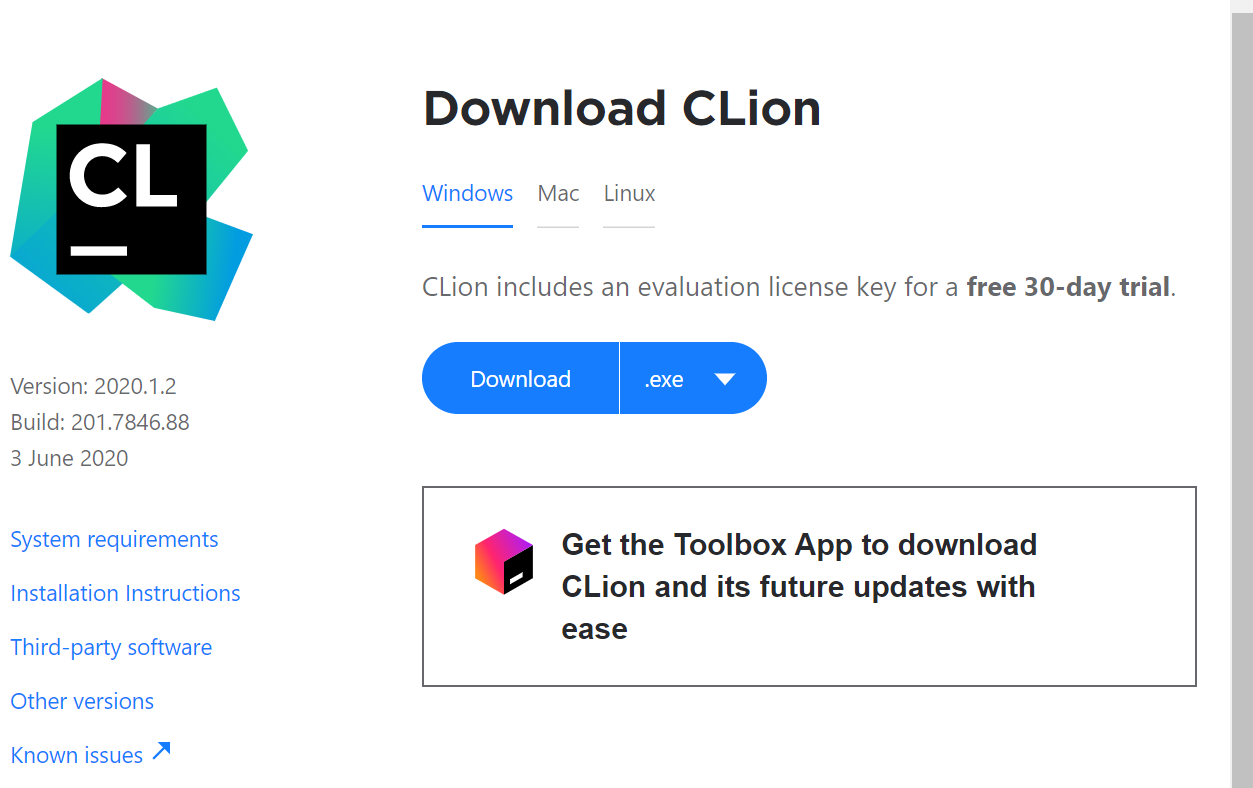
- 注册CLion账号:地址
CLion跟Pycharm是一样的,对学生来说,注册好之后,JB家所有的产品都可以免费使用。
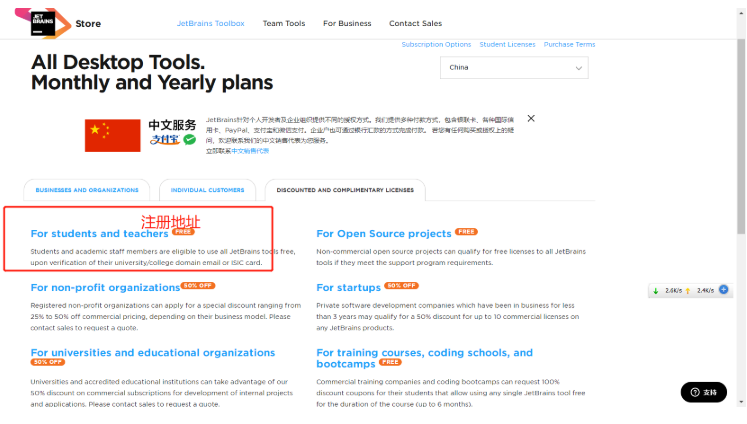
- 配置MinGW
简单理解,MinGW是我们是Linux系统下C++编译器gcc的Windows实现,帮助我们将C++代码翻译成机器语言。
注意:在Windows下用MinGW编译的程序依然不能在Linux系统下运行。之所以我们用它,是因为CMake会用到gcc编译器来进行代码编译,而gcc编译器在Windows下的实现就是MinGW。
- 下载MinGW:地址
MinGW-W64 GCC-8.1.0
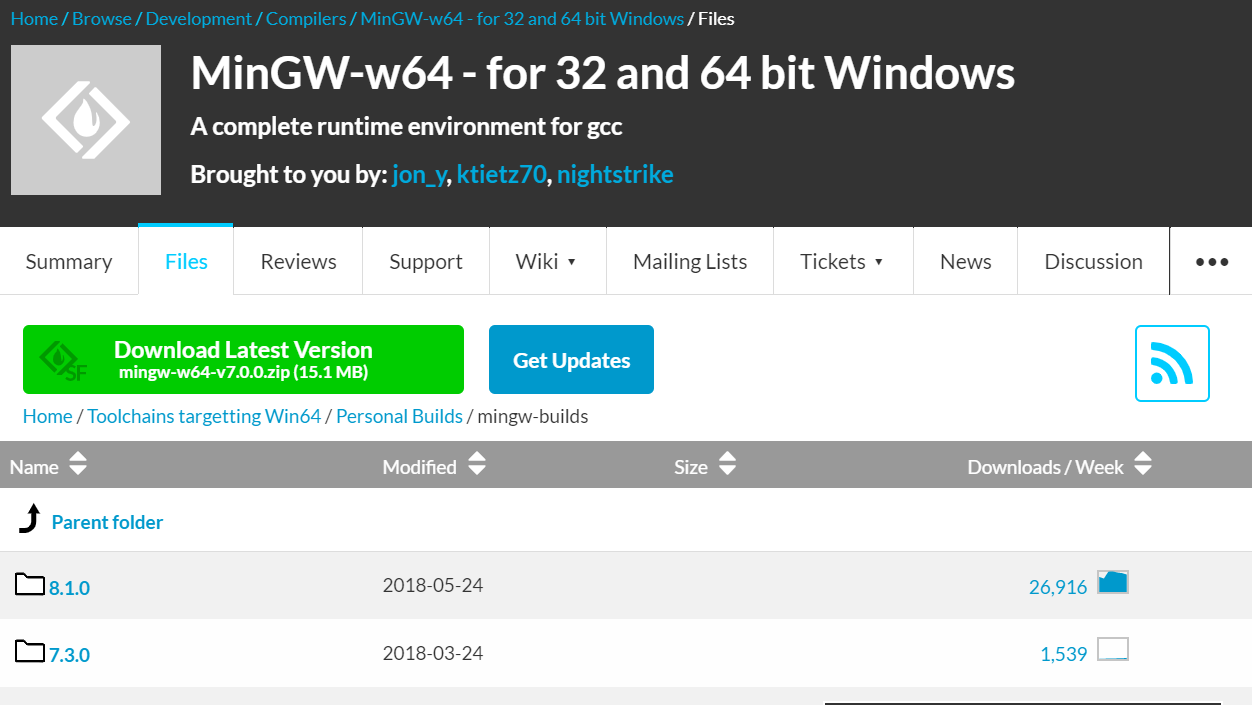
我们要拉到最下面,点红色按钮,离线安装版本(你也可以下载GCC-7.3.0或者更旧的版本,这些版本间的差别并不大):
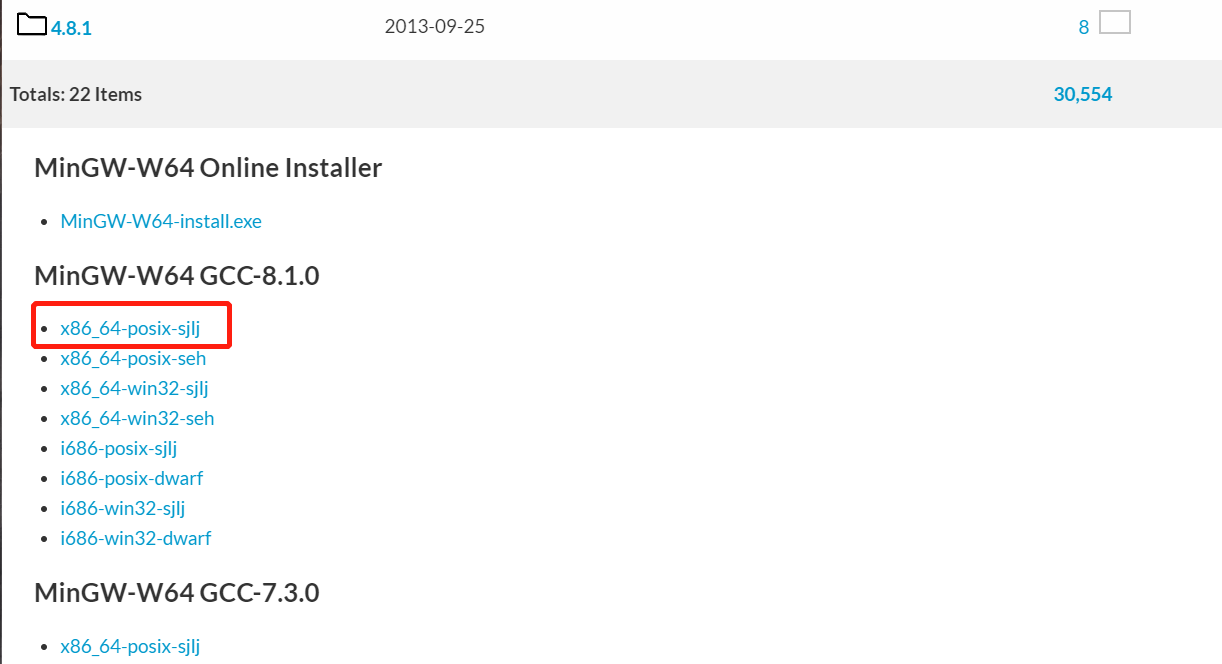
它是编译好的版本,不需要安装,直接解压缩到随便哪个目录即可,但是不能有中文,比如说,我解压到D:\software路径下:
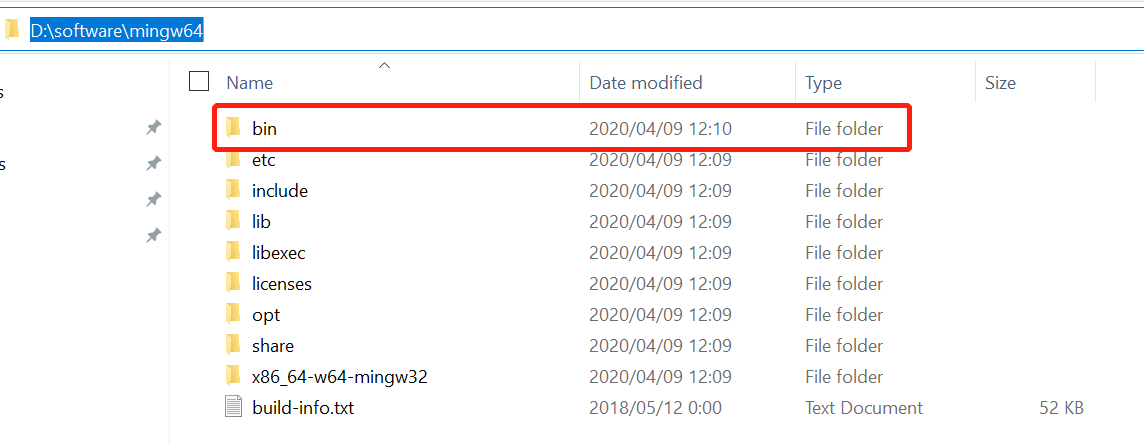
- 下载MinGW:地址
- 配置CLion
打开CLion,左上角File-Settings-Build-Toolchains,然后点击 + 号,将相应的信息填入即可(一般而言,你只需要制定Environment环境的路径即可,其它的CLion会自动帮你填写进去,你也可以自己指定):
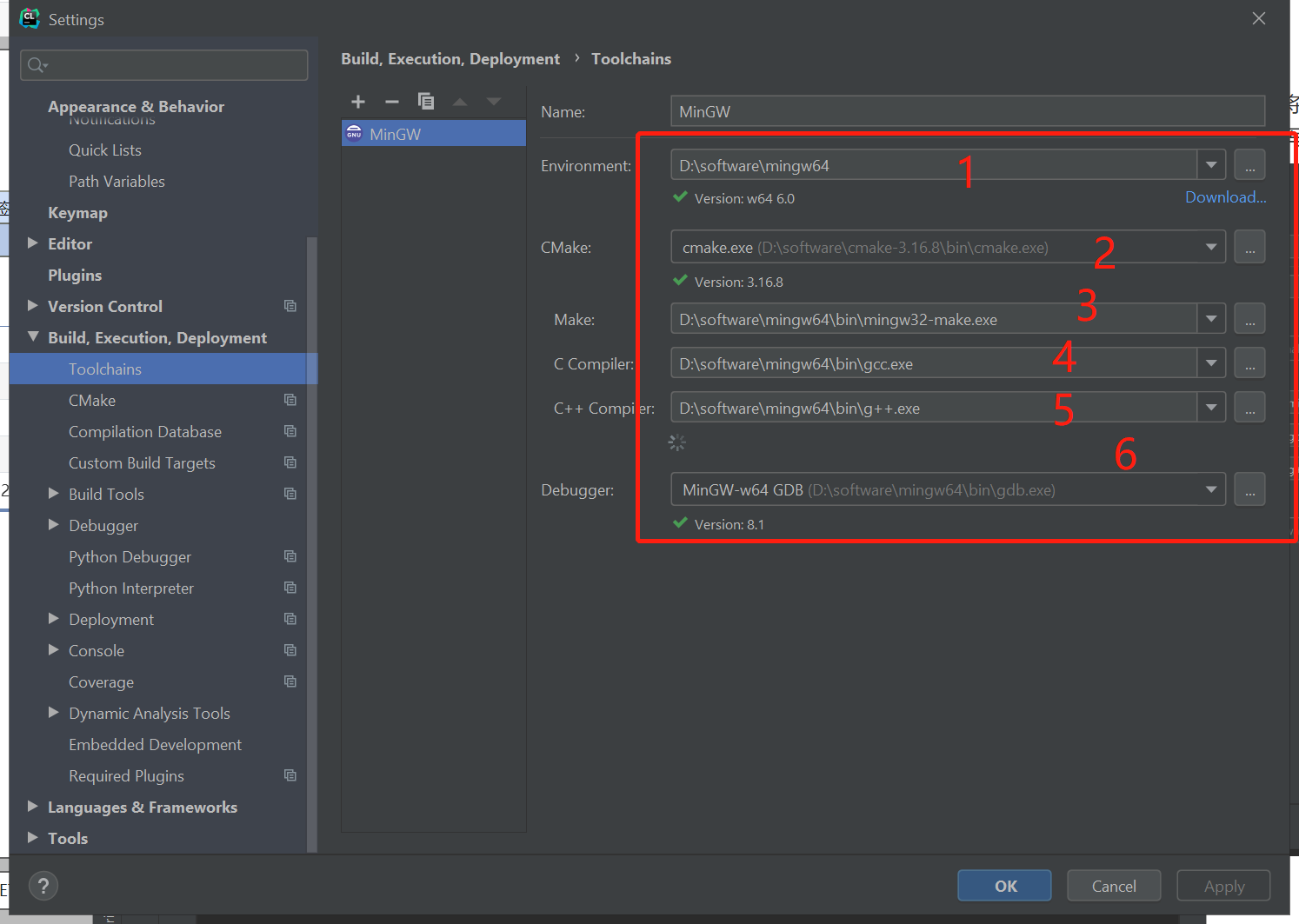
03 CLion的基本使用
- 新建new project
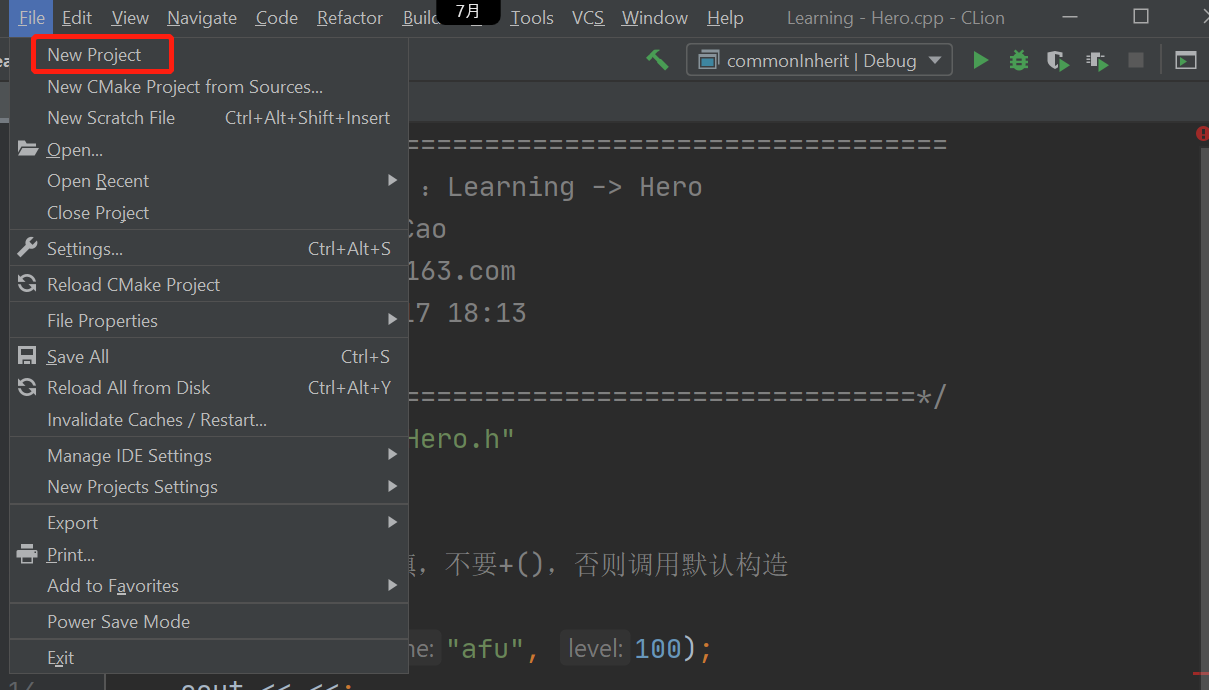
- 设置路径(还是不能有中文路径)跟C++标准(推荐C++11版本,大多数公司用这个版本)
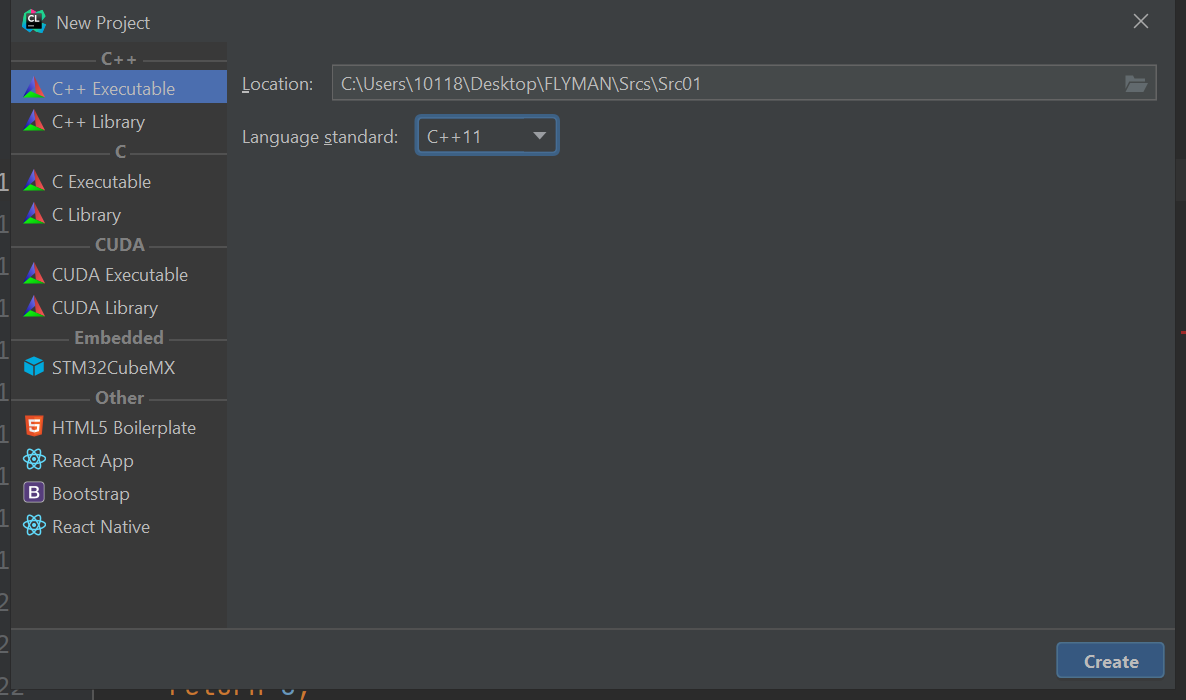
- 运行c++程序(等它转完):
注意:在这里,我们程序只有一个入口,就是main函数,你将鼠标放在main函数外,是不能点击运行的。
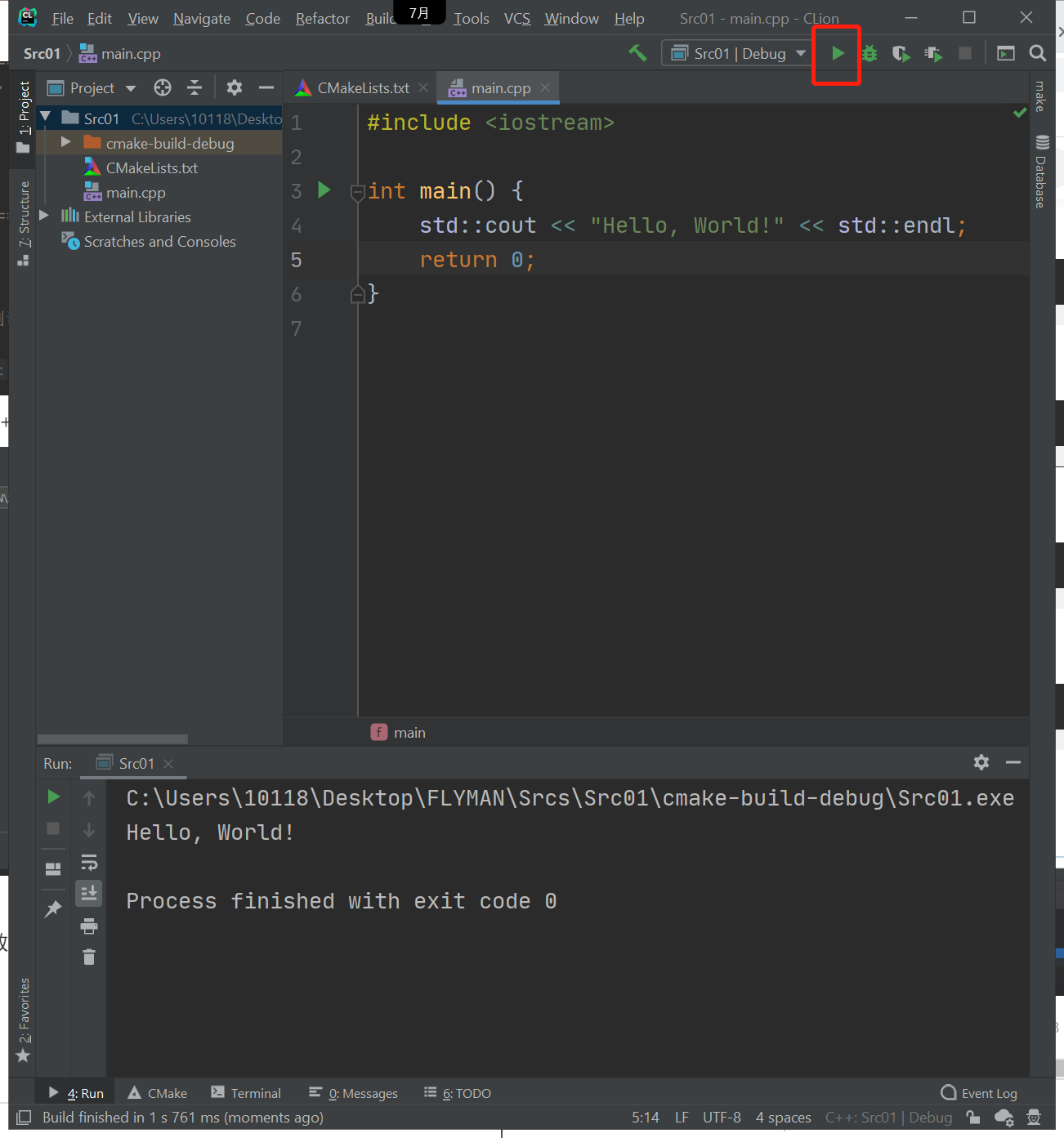
在这个工程里,主要有两个文件,两个文件对于CMake管理下的程序来说缺一不可:
- main.cpp(.cpp是C++源文件的后缀名)
代码区,我们要实现相应功能,就要在代码区写相应的语句,比如这里,
cout << ...,,它实现的工鞥就是向屏幕打印一串Hello World的东西。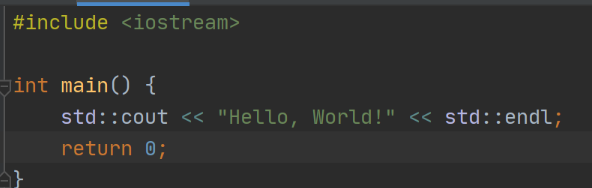
- CMakeLists.txt(CMake文件)
用来管理哪些文件需要编译、文件的编译顺序、相互的依赖关系。系统默认创建的CMakeLists.txt文件如下:
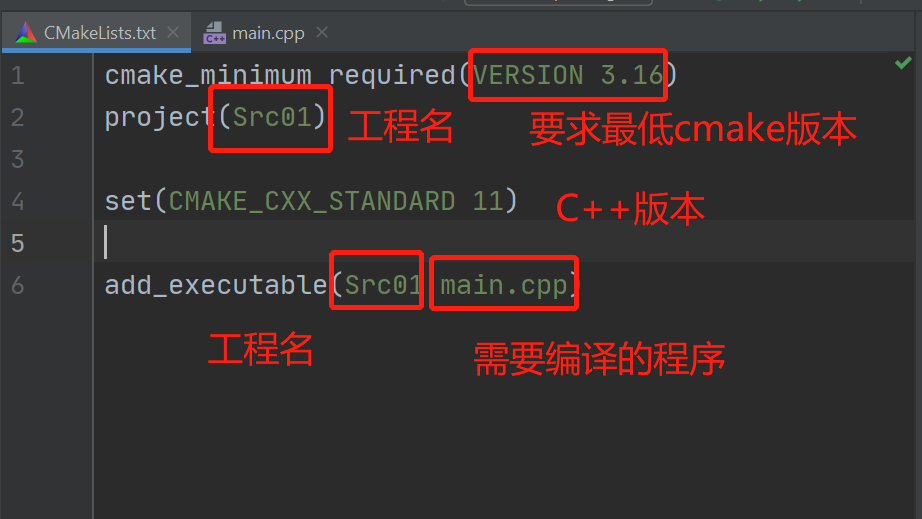
04 课程形式及答疑说明
更详细的关于C++的内容我们后面再讲,之后的课程有三点注意事项:
- 大多数内容将通过视频的形式完成,每个视频5~10分钟,将按一个个知识点进行展开。
- 笔记内容不再特别详细,如遇到问题,请自行百度,当实在弄不明白了,有两种处理方式:
- 在github上提issue(我相信你的问题也是大家的问题,所以欢迎提问)
- 发送我的邮箱
务必包含两个内容:
- 问题描述及截图
- 代码出错的区域
另外,有个小提示,请及时复习,并对笔记进行整理(Markdown、思维导图等),方便后续自己某个点忘记的时候,自己去查询。